excel增加列的方法
发布时间:2017-01-15 12:47
相关话题
增加列在Excel中是比较常用的功能之一,如果有不懂的朋友却需要用到这个功能的朋友不妨学习一番吧!接下来是小编为大家带来的excel增加列的方法,供大家参考。
excel增加列的方法(一)
步骤1:中目标列,仔细看目标列右下角的一个黑点。
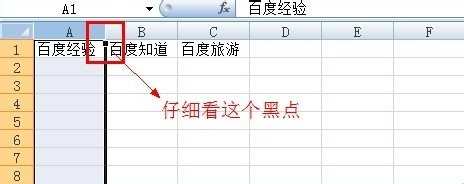
步骤2:然后,按下shift键,同时用鼠标左键点击黑点,不松手,即可看到如图中的光标样式。(Ps:因为不能截图,否则光标样式不见了,此图为手机拍摄,效果不是很好!)

步骤3:鼠标左键一直拖动,即可,想添加几列就拖动几列,很方便,看下面拖动三列的效果图。
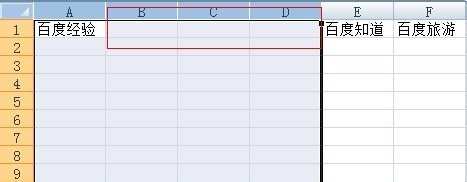
excel增加列的方法(二)
步骤1:一条一条插入很简单,如果要插在前面,选中目标列即可,右键,然后选择插入,如果是要插在后面,就需要选择目标列的后面一列,再右键,否则,会插到前面去了。
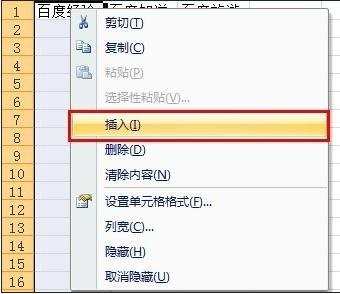
看了excel增加列的方法还看了:
1.怎么在EXCEL表格某列里增加下拉选项
2.怎么将Excel2013的内容向左靠拢到一列
3.Excel2013怎么插入多行及多列
4.Excel2010怎么给某列数据添加单位
5.excel2013列排怎么转置成行排
6.EXCEL2013怎么将多列的数据转置为一列
7.excel一列数按倍数进行扩大的方法

excel增加列的方法的评论条评论